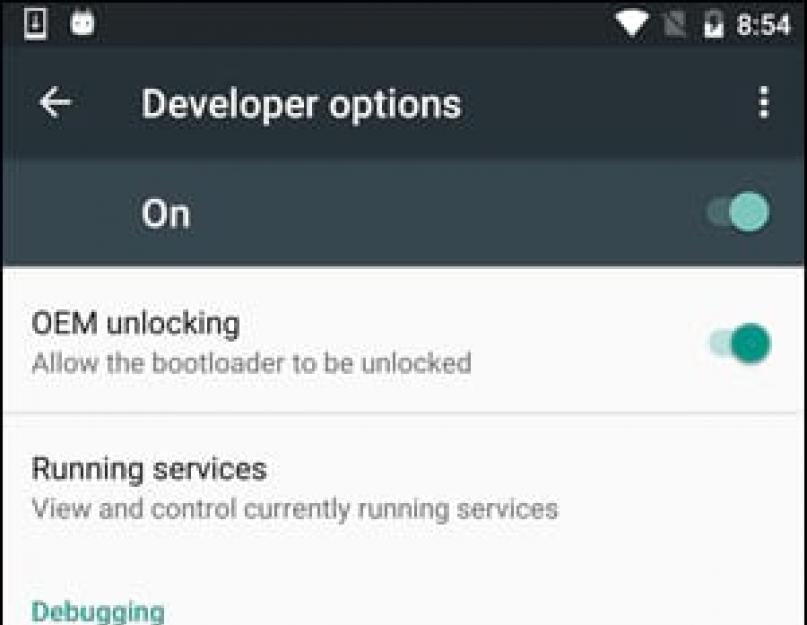Разблокировка загрузчика(bootloader) на Вашем смартфоне это первый шаг для его ускорения и установки пользовательских прошивок. И, вопреки распространенному мнению, эта возможность поддерживается на большинстве устройств. Ниже описан официальный способ для разблокировки загрузчика операционной системы.
Не каждый телефон позволит Вам это сделать
Есть два вида телефонов в этом мире: Те, которые позволяют Вам разблокировать загрузчик операционной системы и те, которые, соответственно, не позволяют этого.
Возможность разблокировать загрузчик зависит от производителя Вашего смартфона, модели, и даже от Вашего оператора. Все смартфоны Nexus позволяют разблокировать bootloader, и многие телефоны от Motorola и HTC позволят Вам разблокировать загрузчик таким же образом, как и на Nexus.
Другие же смартфоны, а также операторы не предоставляют возможности для разблокировки загрузчика официальным способом. В этом случае Вам предстоит ждать пока разработчики найдут уязвимости с помощью которых Вы сможете получить root права и загрузить кастомную прошивку в свой телефон. Если у Вас такой смартфон, то, увы, но данная статья Вам не поможет.
Лучший способ узнать к какой категории относится Ваш смартфон, это посмотреть на специализированном сайте . Если у Вас смартфон HTC или Motorola, то Вы также сможете проверить возможность разблокировки на сайтах HTC и Motorola. Если загрузчик Вашего смартфона нельзя разблокировать официальным способом, то Вам поможет только неофициальная разблокировка или root метод, который обычно можно найти на форуме XDA Developers.
Шаг 0: сделайте бекап всего, что хотите сохранить
Прежде чем начать, нужно отметить, что этот процесс сотрет все Ваши данные. Поэтому, если у Вас есть какие-либо Важные файлы, будь то фотографии, музыка, видео или что-то еще, то сейчас самое время сохранить все на компьютер. Кроме того, если у вас есть какие-либо настройки приложений, которое вы хотите сохранить, то воспользуйтесь функцией резервного копирования, чтобы создать бекап настроек, и тоже сохраните его на компьюетере.
Вот еще совет: так как я знаю, что захочу получить root права на своем смартфоне, то я всегда разблокирую загрузчик, как только покупаю новое устройство. Таким образом я не трачу время понапрасну, настраивая телефон под себя, чтобы через пару дней удалить все данные.
Когда Вы сохраните все важные файлы, то можно начать.
Шаг 1: установка Android SDK и драйверов для Вашего телефона
Вам будут нужны две вещи для этого процесса: Android Debug Bridge, который представляет собой командную строку для ПК, с помощью которой можно общаться с телефоном, и USB драйвер для вашего устройства. Если Вы установили их раньше, то Вам необходимо обновить их до последней версии.
Приведем краткую инструкцию по установке:
- 1. Перейдите на страницу загрузки Android SDK и прокрутите страницу вниз до “SDK Tools Only”. Загрузите ZIP файл для вашей ОС и распакуйте архив.
- 2. Запустите SDK Manager и снимите галочки со всех пунктов кроме “Android SDK Platform-tools”. Если Вы используете телефон Nexus, то можете также выбрать «Google USB Driver», чтобы загрузить драйверы Google.
- 3. После завершения установки можете закрыть SDK manager.
- 4. Установите USB драйверы для своего телефона. Вы можете найти их на веб-сайте производителя смартфона (например Motorola или HTC)
- 5. Перезагрузите компьютер, если потребуется.
Включите телефон и подключите его к компьютеру с помощью USB кабеля. Откройте папку инструментов в папке с установленным SDK Android и нажмите Shift+правой кнопкой мыши на пустой области. Выберите “Open a Command Prompt Here” и выполните следующую команду:
adb devices
Если появится серийный номер, то Ваш телефон обнаружился и Вы можете продолжить дальше. В противном случае, убедитесь, что вы правильно выполнены все указанные шаги.
Шаг 2: Включение USB Debugging
Далее Вам потребуется включить несколько опции на вашем телефоне. Зайдите в настройки телефона и выберите «О телефоне». Пролистайте вниз до пункта «Номер сборки» и 7 раз нажмите на этот пункт. Должно появится сообщение, что Вы вошли в режиме разработчика.
Вернитесь на главную страницу настроек, у Вас должен появится новый пункт “Для разработчиков”. Включите “OEM Unlocking”, если данная опция существует (если ее нет, не беспокойтесь – этот пункт есть только на некоторых телефонах).

Затем включите “Отладка по USB”. Введите пароль или PIN-код, если необходимо.
Как только это сделаете, соедините свой телефон с компьютером. У вас появится окно на телефоне с вопросом «Включить отладку по USB?». Поставьте галочку в поле «Всегда разрешать для этого компьютера» и нажмите OK.
Шаг 3: Получение ключа разблокировки(не для телефонов Nexus)
Если у вас смартфон Nexus, то переходите к следующему шагу.
Перейдите на сайт производителя смартфона для получения ключа разблокировки (например для Motorola откройте эту страницу или эту для HTC), выберите свое устройство(если требуется) и водите или создайте новый аккаунт.

Дальше в этом шаге могут быть отличия для разных телефонов, но на сайте производителя должна быть инструкция по шагам. Она будет заключаться в следующем: во-первых, выключите телефон и загрузитесь в режиме fastboot. На разных телефонах бывают разные способы, но чаще всего нужно нажать и удерживать кнопку включения и клавишу убавления громкости в течение 10 секунд. Отпустите кнопки и вы должны попасть в fastboot режим (пользователи HTC должны будут клавишой убавления громкости добраться для пункта Fastboot и клавише включения выбрать этот пункт).

Соедините телефон и ПК с помощью USB кабеля. Ваш телефон должен как-то оповестить Вас, о подключении. Откройте папку инструментов в папке с установленным SDK Android и нажмите Shift+правой кнопкой мыши на пустой области. Выберите “Open a Command Prompt Here” и введите команду для разблокировки, которую предоставляет производитель (для Motorola это fastboot oem get_unlock_data command , для HTC fastboot oem get_identifier_token).

В командной строке будут появляться длинные строки символов. Скопируйте эти символы и сделайте из них одну строчку без пробелов и на сайте производите вставьте полученный текст в соответствующее поле. Если Ваш смартфон можно разблокировать, то Вам на почту придет письмо с ключом или файлом, который мы будем использовать на следующем шаге. Если Ваше устройство нельзя разблокировать Вы также будете уведомлены об этом. Если Вы все же захотите идти до конца и воспользоваться неофициальным способом, то Вам потребуется сайт разработчиков .
Шаг 4: Разблокировка
Теперь вы готовы к разблокировке. Если ваш телефон все еще находится в режим fastboot, запустите команду, которая написана ниже. Если нет, то выключите телефон и загрузитесь в режиме fastboot. На разных телефонах бывают разные способы, но чаще всего нужно нажать и удерживать кнопку включения и клавишу убавления громкости в течение 10 секунд. Отпустите кнопки и вы должны попасть в fastboot режим (пользователи HTC должны будут клавишой убавления громкости добраться для пункта Fastboot и клавише включения выбрать этот пункт). Соедините телефон и ПК USB кабелем.
Откройте папку инструментов в папке с установленным SDK Android и нажмите Shift+правой кнопкой мыши на пустой области. Выберите “Open a Command Prompt Here”.
Чтобы разблокировать устройство, вам потребуется выполнить одну простую команду. Для большинства устройств Nexus, эта команда:
fastboot oem unlock
Если у Вас новая версия Nexus, например, Nexus 5X или 6P, то команда будет немного другая:
fastboot flashing unlock
Если у Вас не Nexus смартфон, то на сайте производителя будет указана нужная Вам команда. Для устройств Motorola это команда fastboot oem unlock UNIQUE_KEY , где UNIQUE_KEY это код отправленный вам на email. Для HTC это команда fastboot oem unlocktoken Unlock_code.bin , где Unlock_code.bin это файл полученный от производителя HTC.
После запуска команды телефон может спросить действительно ли Вы хотите разблокировать. используйте клавишу громкости для подтверждения.

Когда разблокировка будет завершена, используя экранное меню, перезагрузить телефон (или выполните команду fastboot reboot на компьютере). Если все сделано правильно, то при загрузке телефона Вы увидите сообщение о том, что загрузчик разблокирован, а дальше загрузится ОС Android. Важно сначала загрузить Android прежде чем выполнять какие-либо действия, например установку пользовательского recovery.
Поздравляем с разблокировкой! Пока Вы не заметите никаких различий, но теперь вы сможете установить пользовательский recovery , получить root права или установить пользовательскую прошивку.
Разблокировка загрузчика на смартфонах Xiaomi нужна для:
— установки кастомных рекавери;
— быстрой установки (или переустановки) системы;
— установки не официальных прошивок;
— создания резервных копий;
— установки дополнений, патчей и пр., влияющих на работу системы;
— получения Root — прав.
Процесс разблокировки делится на 2 этапа:
1. Подача заявки на разблокировку. Все делается официально на сайте MIUI
. Без получения официального одобрения, разблокировка загрузчика — невозможна
. Заявку можно отправить без наличия телефона на руках. Это полезно, например, если вы заказали телефон и в дальнейшем планируете переустановку прошивки (на кастомную или какую либо еще), установка Root и пр. (из вышеперечисленного), то можно подать заявку заранее, пока смартфон в пути. Это поможет сэкономить время т.к. одобрение занимает от 3 до 10 дней (всегда по-разному, бывает быстро, а бывает не очень).
2. Разблокировка загрузчика на смартфоне.
Для подачи заявки переходим на сайт .

Нажимаем на кнопку «Unlock Now»

В первом поле вводим имя на английском языке.
Во втором — ищем и выбираем «Russia(+7).
В третьем — вводим номер своего телефона.
Далее заходим в Google Translate,

выбираем перевод с: русского языка — на китайский (упрощенный). Вводим в поле текст, например: «Для установки локализованной версии прошивки, требуется присутствие русского языка», или что то подобное. Копируем переведенный текст из правого поля и вставляем в четвертое поле. В пятом поле вводим проверочный код, ставим галочку в пункте «I confirm that I have read and accepted the unlocking Disclaimer» и жмем кнопку «Apply Now».
В следующем окне вводим код, который придет в СМС и нажимаем «Next».

На этом процесс подачи заявки завершен. Осталось дождаться одобрения, как писалось выше – это может занять от 3 до 10дней.
После получения подтверждения по СМС, о том, что ваш запрос удовлетворен, можно приступать к разблокировке загрузчика. Если в течение долгого времени вы не получаете СМС с подтверждением (такое бывает), то вы можете проверить статус заявки на сайте или в программе «MiFlashUnlock», скачать можно .
Разблокировка загрузчика, после получения разрешения
Для того чтобы разблокировать загрузчик на смартфоне должна быть установлена девелоперская (еженедельная) версия прошивки.
Так же, должен быть активирован режим «Отладка по USB» в инженерном меню.
Для перехода в инженерное меню нужно зайти в «Настройки» — «О телефоне» — «Версия MIUI» (нажать 8 раз, пока не появится надпись «Вы стали разработчиком»). Далее заходим: «Настройки» — «Расширенные настройки» — «Для разработчиков» — активируем пункт «Отладка по USB».
1. В телефоне, на котором хотим разблокировать загрузчик, привязываем Mi аккаунт (тот для которого получали разрешение).
2. Загружаем и распаковываем архив с программой «MiFlashUnlock
»
3. Переходим в папку с программой и запускаем ее, файл «miflash_unlock.exe»

4. Соглашаемся с условиями, нажав кнопку «Agree».

5. В появившемся окне вводим данные учетной записи MI, и жмем «Sign in».

6. Выключаем телефон. Переводим его в режим «Fastboot». Для этого зажимаем кнопку громкости «-» и кнопку включения, ждем появления на экране «зайца с android»
7. Подключаем смартфон к ПК при помощи кабеля USB.
После этого жмем в программе «MiFlashUnlock» кнопку «Unlock» и ждем окончания процесса разблокировки.
Если все прошло успешно, появятся 3 зеленые галочки и в строке статус – Unlock.
Разблокировка загрузчика завершена, теперь в можете переходить к процессу установки кастомного рекавери и дальнейшей прошивке вашего смартфона.
В последнее время многие пользователи испытают сложности при разблокировке booloader на устройствах Huawei через письмо на официальном сайте. Пользователь SithMaul с форума 4PDA составил инструкцию по альтернативной разблокировке загрузчика. Данный Unlock позволяет мгновенно получить код разблокировки. Данная инструкция подходит для любого устройства Huawei и Honor.
Прежде всего переходим на сайт http://www.emui.com/en/
Тут есть важное примечание. EMUI сайт, да и вообще любой китайский, очень вредные и достаточно медленные. Например у меня на домашнем интернете вообще он не грузится, только заголовок, но на мобильном интернете от МТС (не реклама), он просто летает. На рабочем работает более менее. Так что тут тоже важно это понимать.

2. Попадаем на страницу авторизации. Тут есть несколько вариантов: есть аккаунт - тут все просто - залогиниваемся и пропускаем несколько шагов. Нет аккаунта - регистрируем. Самый простой способ регистрации - на сайте, через фэйсбук все же есть проблемы. Жмем >>

3. Дальше начинаются небольшие танцы с бубном. Тут сразу понятно становится причина проблемного получения анлока. Многие попросту жмут далее и выпоняют инструкции, но тут необходимо выбрать сначала , т.к. по умолчанию выбрана регистрация с помощью телефона (только азиатские номера). Выбираем и видим человеческое окно регистрации аккаунта (потом кстати пригодится для всяких хуавееских сервисов, например маркет тем).

4. Вводим все данным и добиваемся зеленых галочек, так как на картинке ниже.

5. После успешной регистрации Вас автоматически логинит на сайте и перебрасывает обратно на стартовую страницу. Еще раз жмем .

6. Попадаем на страницу соглашения. И тут появляется еще один бубен. Так как современные браузеры очень параноидальны в безопасности стали, то тут сразу и возникает костыль. При соглашении кнопка далее не активна.

7. Рассмотрим, как вылечить этот момент на примере Google Chrome. Смотрим внимательно на конец адресной строки и видим следующий значок. Жмем по нему - вылезаем меню, где выбираем что-то типа «разрешить получение непроверенные скриптов ». Проблема кроется в сертификатах, что криворукие веб программисты попросту так сказать проигнорировали. Может потому, что не используют толком хром и их китайские браузеры жрут эти скрипты.


8. После того, как получили необходимые скрипты - обновляем страницу и видим, что при соглашении кнопка стала активной, а значок пропал. Жмем Next .

9. Попадаем в окно ввода. Куда необходимо ввести все данные о телефоне:
1. В первом поле Product Model - В телефоне заходим в Настройки - Листаем в самый низ - О телефоне . Самый первый пункт Модель - Che2-L11 . Я так полагаю, что на китайских прошивках написано совершенно иное, можно конечно ввести и что там написано, но если не прокатит, то пишем в варианте как тут.
2. Второе поле . Serial Number - Снимаем крышку телефона. Слева S/N:R8Q…... Это переписываем.
3. Третье поле : Опять же под крышкой, ну или в меню настроек О телефоне - IMEI . Но, корпус все равно уже открыт, так что отсюда и забираем IMEI1:866…... Именно первый надо.
4. Четвертое поле : Product ID. Открываем звонилку в телефоне. Набираем команду *#*#1357946#*#* . Получаем код - его и вбиваем.

5. Пятое поле : Код с картинки. Без комментариев
6. Проверяем. И жмем .

10. Если нигде не накосячили, то появляется новое поле, в котором появляется моментально (если инет не тупит) код разблокировки.

Многих интересует вопрос, как разблокировать загрузчик Xiaomi, для чего это нужно и какие преимущества получает пользователь. Ведь процедура достаточно непростая и многогранная. Давайте попытаемся разобраться, что даст разблокированный загрузчик, ознакомимся с инструкцией, подсказками, советами и постараемся избежать возможных неполадок.
ВНИМАНИЕ! Важная информация насчет загрузчика! В данный момент процедура получения одобрения упрощена. Заполнять заявку не требуется.
Скачиваете программу, в настройках связываете Mi аккаунт с телефоном (разработчик — статут загрузчика) и ждете 360/720 часов. Переходите к пункту «Разблокировки через Mi Flash Unlock»!
НАВИГАЦИЯ
Зачем разблокировать загрузчик
Кастомная и локализованная прошивка
Первый и основной плюс – это возможность установки кастомных (неофициальных) и локализованных (официальных, но с доработками специально под ваш регион) MIUI прошивок . Некоторые модели Сяоми принимают стороннее ПО, но в большинстве случаев заблокированный Bootloader не позволит этого сделать. Теперь, в свою очередь, рассмотрим, что дает кастомная прошивка:
- Более богатый функционал и расширенные опции, позволяющие в корне контролировать всю работу смартфона;
- Установленные root-права. Очень часто неофициальная прошивка уже имеет в себе режим «Суперпользователя».
- Продвинутый и чувствительный GPS-навигатор. Местоположение определяется в несколько раз быстрее, чем на стандартной версии.
- Отлично оптимизированное ядро операционной системы, которое или повышает производительность телефона, или увеличивает время автономной работы.
Модифицированное Recovery (TWRP)
Разблокировав загрузчик, можно без труда или CWM-рекавери, необходимое не только для получения рут-прав, но и для других важных операций на вашем смартфоне. Рассмотрим подробнее:
- Дает доступ к установке новой прошивки;
- Позволяет проводить легко и быстро, сохраняя и оставляя абсолютно все данные нетронутыми;
- Множество мелких новых опций, изменение и улучшение уже имеющихся функций;
- Разрешение установки пакетных zip-архивов;
- Улучшенный сенсорный интерфейс.
Root-права
Для начала нам потребуется скачать специальную программу Mi Flash Unlock (заходим на ветку свой модели на форум 4PDA, скачиваете по ссылке в шапке темы, если не нашли — пишите в комментариях, сбросим вам ссылку ). Во избежание попадания вируса на устройство, лучше всего закачать приложение с официального сайта Xiaomi. Версию утилиты можно выбирать самостоятельно, но, разумеется, наиболее качественным и действенным окажется последнее вышедшее обновление (на 4PDA можно загрузить локализованную версию программы, то есть на русском языке).
Желательно положить папку с программой в корень диска C, пример: C:\MiFlashUnlock .
Теперь открываем программу Mi Flash от имени администратора , видим белый экран с текстом на китайском языке (если локализованная версия как у меня — то на русском), где указаны правила отказа от ответственности. Соглашаемся и кликаем на соответствующую кнопку.


Попадаем в новое окно, требующее войти в свой Mi-аккаунт. Вводим пароль и ID , как делали это в других ситуациях. То есть, пока ничего нового, необычного и сложного нет. Внимательно проверяем указанные данные и раскладку клавиатуры, поскольку именно на этом этапе у многих пользователей возникают проблемы с появлением такого уведомления: «Вы неверно ввели пароль и/или логин». Нажимаем «Войти».


После возвращаемся к самому смартфону. Выключаем его и переводим в режим fastboot, одновременно зажав клавишу включения и уменьшения звука . С помощью USB-кабеля подключаем телефон к компьютеру.


Завершающий финальный этап: приложение начинает определять смартфон и проделывать массу мелких необходимых операций без нашего вмешательства. Ждем несколько минут (в моем случае 25 секунд ), и если все сделали правильно – получаем уведомление об успешной разблокировке – три зеленых точки . Готово!


Ошибка разблокировки загрузчика: повторите через 72 часа
ВНИМАНИЕ ! В 99% случаев вы не сможете разблокировать ваш смартфон, так как нужно пройти еще дополнительную проверку.
Если вы получили сообщение наподобие: «Binding time is too short, Less than 72 hours » или «After 360 hours of trying to unlock the device» , знайте — это дополнительная проверка вашего аккаунта! То есть вы должны подождать 3 дня, прежде чем повторить процедуру заново. Обойти таймер не получится, потерпите немного, я через это прошел и вы пройдете!
Важно! На момент написания статьи в Xiaomi решили увеличить дополнительную проверку для таких моделей как: Mi5X, Redmi Note 5A, Redmi 5A Redmi 5/5plus, Mi Max. Они получили нереальный таймер в 360 часов.
После того как вы подождали 72/360 часов, повторили вышеописанную процедуру — получили 3 зеленых точки? Отлично! Загрузчик разблокирован. Теперь переходите к установке расширенного рекавери, то есть TWRP, об этом в отдельной статье, в категории «Прошивки» .
Разблокировка без подачи заявки (неофициальный способ)
 Официальным способом является вышеприведенный вариант, но если по каким-то причинам вы не можете ждать, пока заявку рассмотрят и одобрят, или же сразу необходимо разблокировать несколько устройств – следует прибегнуть к маленьким хитростям. Шанс успешного завершения данной операции – 50 на 50%
+ возможны сбои и некорректная работа операционной системы. Все же хотите рискнуть? Тогда приступаем.
Официальным способом является вышеприведенный вариант, но если по каким-то причинам вы не можете ждать, пока заявку рассмотрят и одобрят, или же сразу необходимо разблокировать несколько устройств – следует прибегнуть к маленьким хитростям. Шанс успешного завершения данной операции – 50 на 50%
+ возможны сбои и некорректная работа операционной системы. Все же хотите рискнуть? Тогда приступаем.
- Переходим в «Настройки», опускаемся в самый низ и кликаем «О телефоне». Теперь несколько раз нажимаем на раздел о версии MIUI. Как вы уже поняли, это нужно для того, чтобы включить режим разработчика. Если же он у вас и так активен – данный пункт пропускаем.
- Теперь опять возвращаемся в коренное меню «Настроек» – «Дополнительно», «Для разработчиков».
- Видим пункт «Состояние Mi Unlock». Открывается новая вкладка, где нажимаем «Добавить аккаунт или устройство».
- Далее скачиваем утилиту под названием «Mi Unlock», открываем ее и одним кликом разблокируем Bootloader. Если все прошло успешно – в статусе видим, что загрузчик разблокирован.
Ошибки и неполадки, которые могут возникнуть в процессе
Чаще всего проблемы появляются из-за самого сервера, в большинстве случаев вины пользователя нет. Но, тем не менее, необходимо знать, как с ними разобраться. Предлагаем к ознакомлению приблизительный список нарушений и методы их устранения:
- Самая частая жалоба – это остановка снятия защиты на 50% . Доходит именно до половины и зависает. К сожалению, это глюки сайта, сделать вручную тут ничего нельзя. Остается только периодически повторять попытку. Примерно на 2-3 раз все должно пройти успешно.
- Не приходит SMS на указанный номер перед отправкой заявки . Дело в том, что все коды безопасности официально отправляются с Китая и для русских номеров периодически заканчиваются. Нужно или включить VPN с китайским месторасположением, или попробовать использовать другой номер телефона.
- Не активна зеленая кнопка . Да, в процессе оформления заявки это распространенная проблема. Решается она либо обычной перезагрузкой браузера, либо разрешением браузеру отображать всплывающие окна. Иногда помогает отключение блокировщика рекламы.
- Не выходит выполнить вход в свой Mi -аккаунт . Это то, о чем мы говорили выше, и здесь виновата просто невнимательность. Проверьте, какой язык клавиатуры включен, правильно ли вы вбили пароль и не путайте ID-номер аккаунта с номером телефона.
Получили отказ или ожидание затянулось: что делать
Единственный выход после полученного отказа – это повторить попытку спустя месяц. Именно месяц, не раньше, поскольку этот срок официально установлен компанией. Нормальными сроками рассмотрения считается время до месяца, в течение 30 дней нужно просто ждать. Если же и спустя месяц никакого ответа, следует написать в службу поддержки Xiaomi или на их официальный форум.
Старайтесь не предъявлять претензий, не сквернословить, не ругаться, потому что это только повышает риск отказа или полного игнорирования. Любезно поинтересуйтесь, почему рассмотрение так затянулось,и спросите, не возникли ли какие-то проблемы.
Еще можно повторно подать заявку, но тут уже желательно использовать другой аккаунт. А для повышения вероятности положительного ответа следует зарабатывать Mi-кредиты и проявлять хорошую активность на китайских/английский форумах Сяоми.
Как обратно заблокировать загрузчик Xiaomi
Бывает, что пользователю необходимо заблокировать бутлоадер, и эта процедура не уступает по своей сложности разблокировке. Поэтому данной теме посвящена подробная , где вы ознакомитесь с инструкцией, возможными проблемами и способами их решения.
Видео-инструкция
Ответы на ваши главные 5 вопросов
Сколько устройств можно разблокировать сразу, или ограничений не существует?
Ограничения есть, официально разрешается разблокировать только один девайс раз в 30 дней. Например, разблокировали планшет – подождали месяц – и можете разблокировать уже и телефон.
Обязательна ли SIM-карта?
Нет, разблокировка может проводиться и без нее, это не принципиально.
Как видим, если постараться, можно быстро и с комфортом разблокировать bootloader. Главное – это следовать инструкциям и очень внимательно относиться ко всему процессу. Успехов!
Так уж исторически сложилось, что у любителей кастомизировать и перекастомизировать (слегка или по полной программе) свои смартфоны марка Huawei сенсационной популярностью никогда не пользовалась. Тем не менее, производитель, стремясь ещё и с этим угодить своим пользователям, такую важную операцию как разблокировка загрузчика (бутлоадера), усложнять особо и не пытался.
До недавнего времени. Буквально, до вчерашнего дня…
Если вам, дорогой читатель, хотя бы разок приходилось получать так называемые root-права на свой или какой-нибудь другой смартфон (скажем, чтобы установить кастомную прошивку), то вы наверняка знаете, что для начала нужно разблокировать загрузчик системы. И без этого никак.
Так вот, с 24 мая компания Huawei официально прекратили предоставлять своим пользователям услугу разблокировки бутлоадера.
И надо сказать, что такое решение радостным назвать совершенно не получается. В том числе и потому, что у юзеров уже очень давно (сравнительно, конечно) с разблокировкой загрузчика смартфонов Huawei действительно если какие-то вопросы когда и возникали, то очень редко по вине производителя.
Все знали, что с Huawei надо просто зайти на официальный сайт, зарегистрировать свой аккаунт и просто ввести данные смартфона. После чего компания предоставляла код разблокировки и с его помощью (а также с помощью пары ADB-команд) юзер спокойно и без лишней суеты разблокировал загрузчик аппарата и потом кастомизировал его, сколько душе угодно.
И вот лавочка неожиданно закрылась:
На днях компания Huawei «скромно» объявила, что с 24 мая сего года коды разблокировки для устройств, которые выпущены после этой даты, представлять юзерам она больше не будет. А для моделей, выпущенных до 24 мая, коды разблокировки предоставляться будут в обычном порядке, то бишь, через официальный сайт, но только до 23 июля 2018 года. Такие вот дела.
Так что, если вы, например, как и многие почитатели мобильного творчества Huawei сейчас, посмотрев обзор Huawei p20 2018 , озадачились вопросом, покупать новый P20 либо P20 Pro, или еще немного подождать, то теперь есть стимул думать чуть быстрее.
Что еще добавить к сказанному? Наверное, только то, что такой шаг Huawei нельзя не назвать радикальным. Если учесть, что не так давно (в этом году) компания в рамках мероприятий по отвоеванию для себя плацдарма на американском рынке смартфонов даже рассылала предпродажные образцы новых Honor View 10 разработчикам кастомного ПО. Чтобы тем еще до выхода модели в продажу удобнее было создавать и совершенствовать для неё новые прошивки. Скажем больше, по мнению некоторых профильных экспертов, в сочетании с возможностями Project Treble новые Huawei Mate 10 Pro и Honor View 10 могли бы стать едва ли не самыми комфортными смартфонами для любителей кастомизации. А теперь последним из комфортных Huawei останется P20: